我们大家在日常的生活中会拍摄一些自己的图片,有时需要将图片制作成视频,并配上文字,做个纪念,下面演示一下如何将图片做成视频,并配上文字,请大家根据我的图文演示操作即可。

我们打开会声会影视频编辑软件,如图,进行图片视频编辑前的图片导入,我们打开视频软件,在底部导入图片。

我们一次可以加入很多张图片,导入方法如上步骤。如果图片导入过多,我们的视频轨道将不能满足于使用,请增加轨道,如图
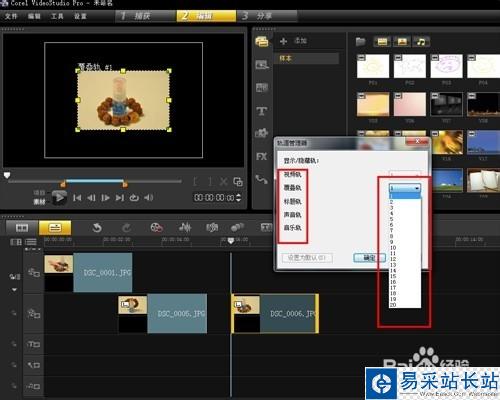
轨道增加后,我们就可以大量的导入不同的图片,进入视频的编辑工作了。

文字添加
图片导入完成后,我们需要在不同的图片上配上文字说明,我们可以直接从视频程序的字库中之间选取文字模板使用,如图。

选择相应的模板后,直接用鼠标拖到文字栏即可,然后我们进行文字的编辑,点击文字框模板,双击右上角屏幕中的文字进行输入,如图。

这样一幅图的文字就加好了,我们可以在不同的图片下方对应添加不同的文字说明,如图。
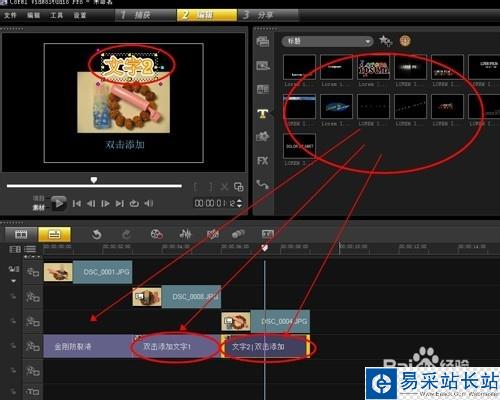
生成视频
图片、文字导入编辑完毕后,我们可以设置照片和文字不同的显示方式及加入一定的音乐背景,这里不再一一演示。
视频编辑后,我们需要进行视频的渲染和导出,点击左上角分享按键进行视频导出。如图
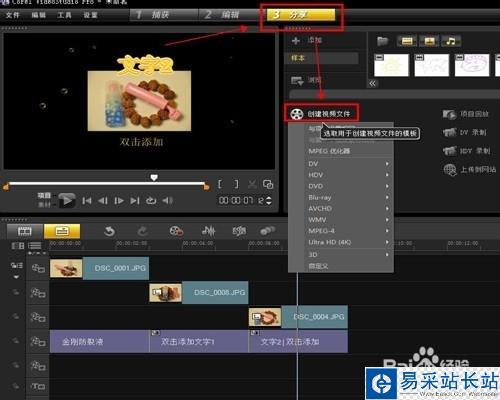
为了便于播放,导出时的格式可以选择常用的MP3或MP4格式,我们一般的播放器都可以进行播放,也可以根据自己的需要进行格式的转换,如图所示。

根据以上的操作就可以完成图片视频的制作,并将图片配以文字说明,操作简单快捷,如果有其他需要请留言,我将根据大家的需要分享关于视频制作其他特效的演示,谢谢阅读。
新闻热点
疑难解答